win10系统是我们目前的主流操作系统,一般电脑都是安装的win10系统.最近就有用户问小编win10系统怎么下载安装,那么今天小编就来跟大家分享一下win10系统下载安装的详细教程.
在我们使用win10系统的过程中 , 难免会遇到一些系统问题需要重装系统 。 最近就有用户问小编win10系统怎么下载安装 , 那么今天小编就来跟大家分享一下u盘重装系统的详细操作方法 。 下面就让我们一起来学习一下吧!
win10系统下载安装的详细教程:
1、准备一个8g以上的u盘 。 下载并打开装机吧软件 , 点击制作系统 , 选择我们想要的win10系统开始制作 。

文章插图
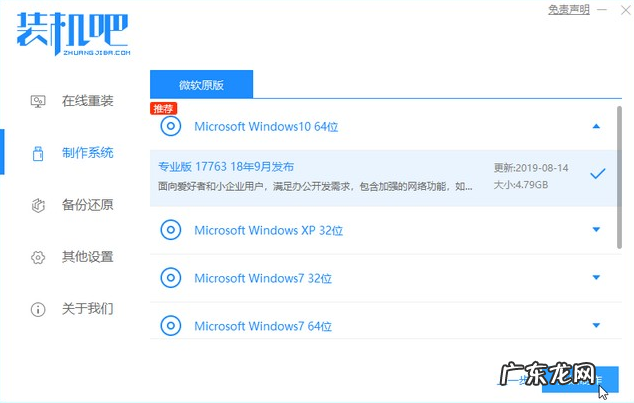
文章插图
【如何重装系统win10 win10系统下载安装的详细教程】2、等待制作完成 , 查看热键 , 拔出u盘 。
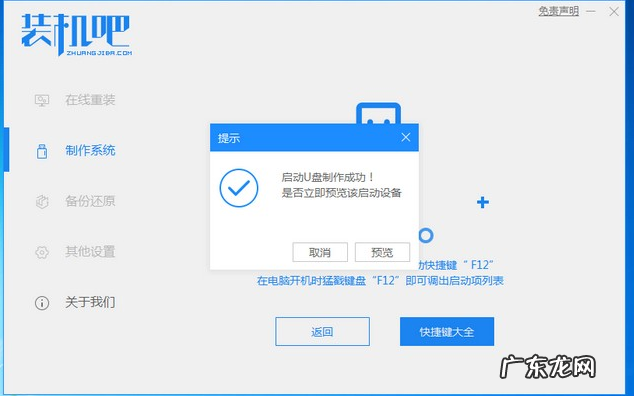
文章插图
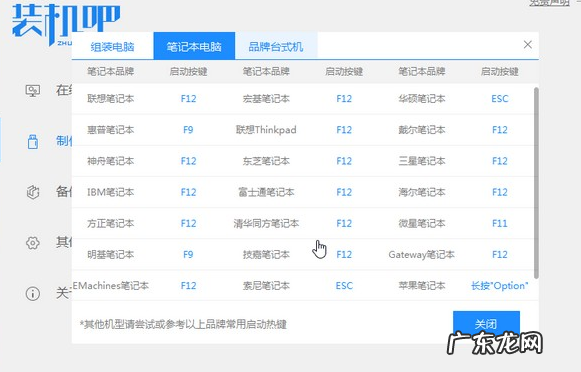
文章插图
3、把u盘插入我们需要重装系统的电脑 , 开机不断按热键进入界面选择u盘启动 , 选择进入pe系统 。
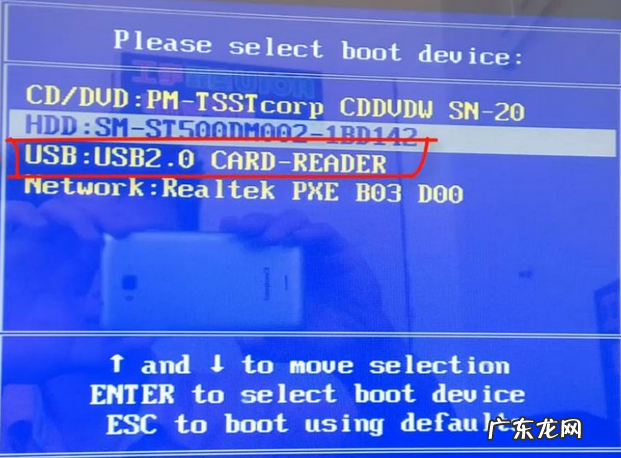
文章插图

文章插图
4、在pe系统中选择我们想要安装的系统版本 , 点击安装即可 。
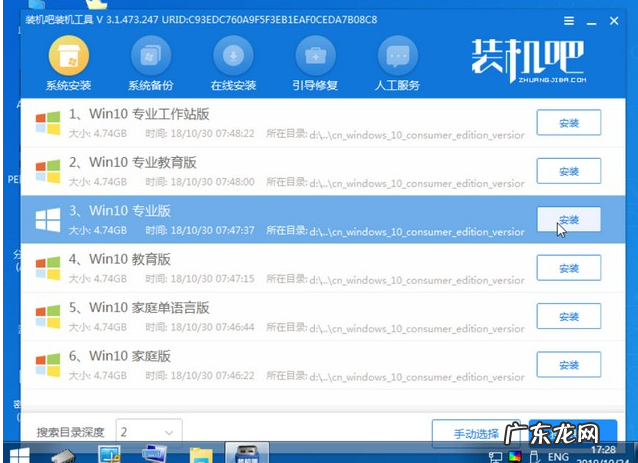
文章插图
5、等待安装完成点击立即重启!(重启之前请拔出u盘)

文章插图
6、等待重启后进入系统桌面我们就能正常使用啦!
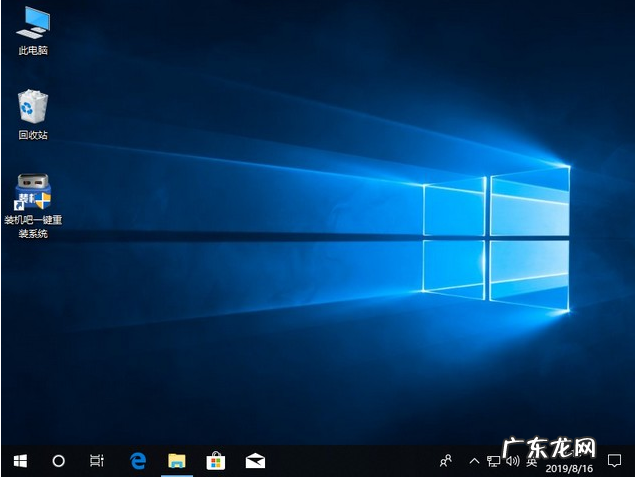
文章插图
以上就是关于win10系统怎么下载安装的详细教程啦!希望能够帮助到大家!
- win10频繁蓝屏重启怎么解决 win10系统蓝屏的解决方法教程
- 怎么制作系统u盘win10 win10u盘安装系统如何操作
- 淘宝库存紧张是剩多少?如何设置自动补充?
- 淘宝如何算别人词的转化率?转化率平均值是多少?
- 梨型身材如何才能快速有效的减肥瘦腿?
- 抖音购买东西如何找客服 抖音购买东西如何找到直播间
- 抖音上如何看哪些东西不能卖
- 淘宝刷关注对店铺有影响吗?如何增加店铺的关注量?
- 淘宝刷关注的软件有哪些?如何增加关注度?
- 淘宝刷点击率有什么用?如何刷?
特别声明:本站内容均来自网友提供或互联网,仅供参考,请勿用于商业和其他非法用途。如果侵犯了您的权益请与我们联系,我们将在24小时内删除。
